En ocasiones nos encontramos con el problema de realizar unas estadísticas personalizadas, que el programa de gestión no trae por defecto y no sabemos muy bien como implementarlas.
Bien hoy os voy a explicar como podemos realizar un proceso para adaptar el programa a nuestras necesidades sin tener que recurrir a la programación.
2.- Aparece la pantalla de exportación.
Seleccionamos la 1ª opción "Añadir columna campo (f5)",
aparecerá una pantalla con una lista de los campos que contiene la tabla que vamos a exportar.
aparecerá una pantalla con una lista de los campos que contiene la tabla que vamos a exportar.
3.- Ahora seleccionaremos los campos que vamos a añadir en las estadísticas.
La pantalla quedará de la siguiente forma.
Si queremos guardar la configuración para una posterior exportación, por ejemplo "Ventas pedidos 2011", "Ventas pedidos 2012", ... pulsaremos sobre el botón "Salvar configuración". Esta configuración la guardaremos con el nombre "Ventas Pedidos", podemos crear una configuración para "Ventas Albaranes", "Ventas Facturas", "Ventas Artículos",... todo depende de la selección que realicemos en la pantalla principal.
Ahora tendremos que pulsar sobre el botón "Exportar".
Bien ya tenemos el fichero en formato texto plano con los datos serparados por punto y coma.
Ahora abrimos Excel, seleccionamos "Datos", "Desde texto".
Seleccionamos el archivo generado en el proceso anterior.
Asistente para importar texto, primera pantalla seleccionamos "Delimitados" y siguiente.
Seleccionamos "Punto y coma" y siguiente
Selecionamos "Avanzadas"
Cambiamos "Separador decimal" por punto y "Separador de miles" por coma, pulsamos aceptar.
Pulsamos sobre el botón finalizar.
Hoja de cálculo existente y aceptar.
Cambiar datos numéricos.
Espero que os haya sido de utilidad.
ElXopet.




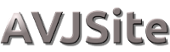

No hay comentarios:
Publicar un comentario